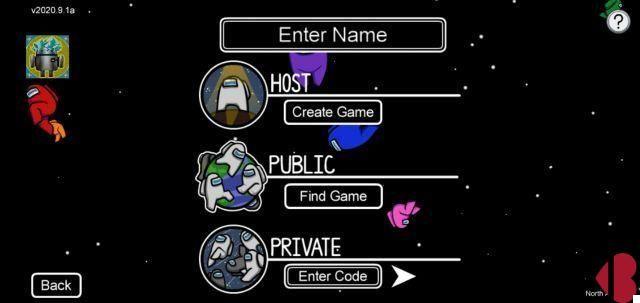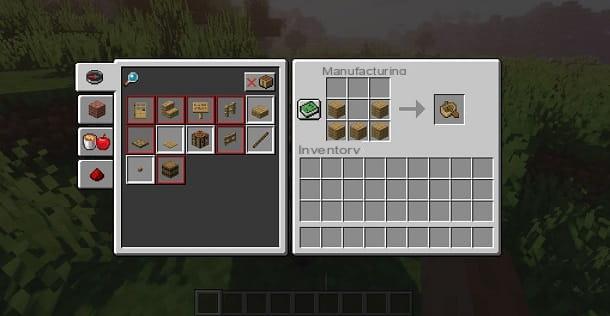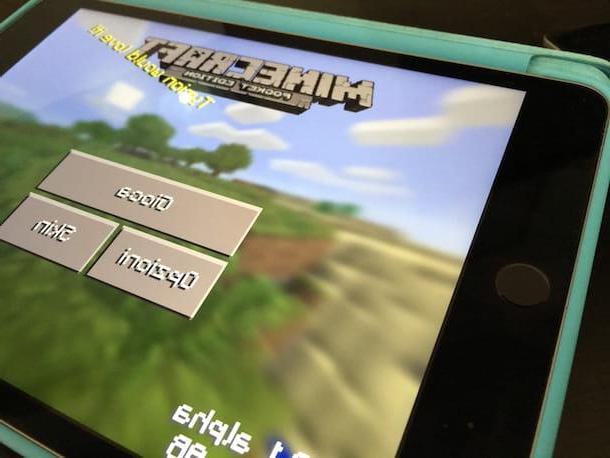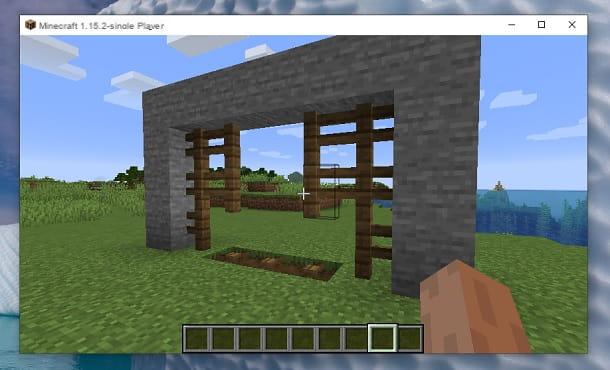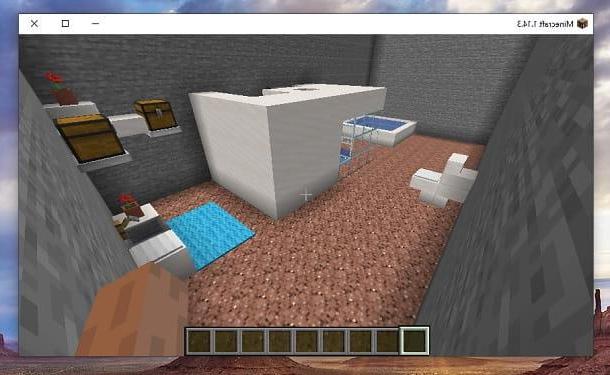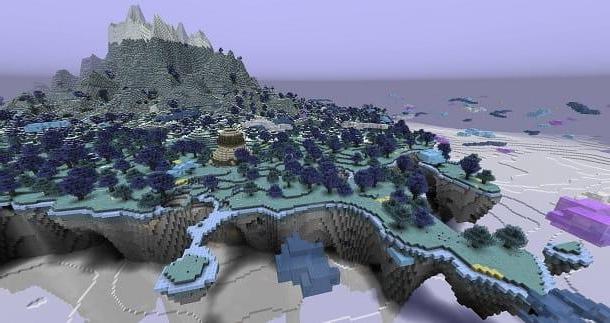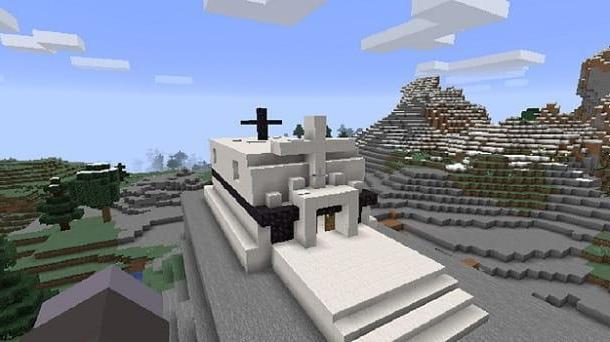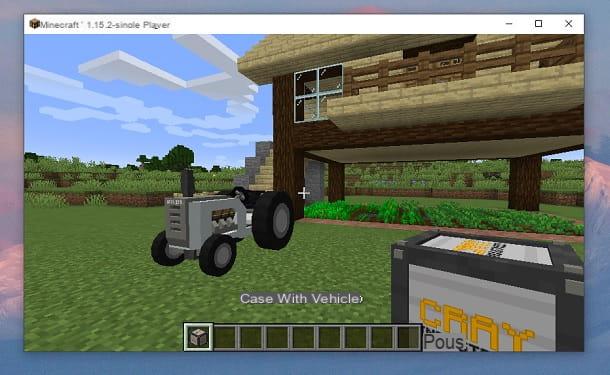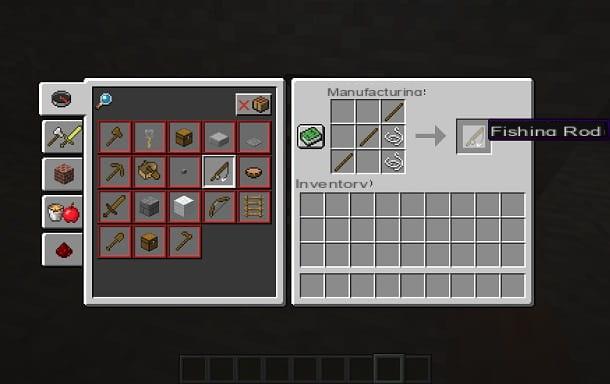Siti Internet per mettere la skin su Minecraft
Minecraft città
Tanto per cominciare ti suggerisco a dare uno sguardo al sito Internet Minecraft città che rappresenta uno dei maggiori siti Web italiani dedicati all’ormai popolare videogame. Per accedere al sito Internet Minecraft città clicca qui.
Successivamente pigia sulla voce Risorse collocata nella parte in alto della pagina visualizzata e poi fai clic su Skins presente sotto la voce Estetica.
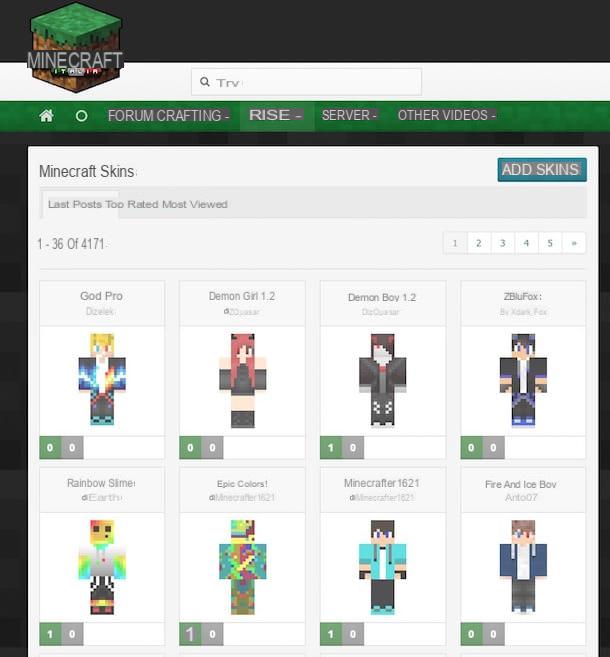
Effettuati questi passaggi ti verrà mostrato un ricco catalogo di skin per Minecraft da poter scaricare in modo del tutto gratuito. Sfoglia quindi le varie skin disponibili. Puoi visualizzarle tutte in base alla loro data di pubblicazione online (disposizione standard) oppure in base alle classifiche dei più visti e dei più votati, consultando gli appositi link collocati nella parte alta della pagina.
Una volta individuata la skin che più preferisci cliccaci sopra con il tasto sinistro del mouse. Nella pagina che successivamente andrà ad aprirsi fai clic sul pulsante verde Download per scaricare immediatamente sul tuo computer la skin per Minecraft scelta.
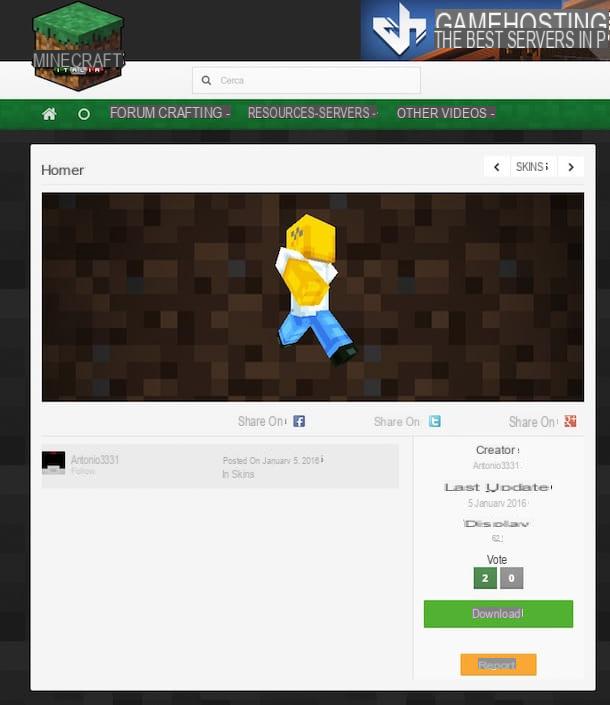
Una volta completato il download della risorsa ti ritroverai sul computer un file in formato PNG dal peso di pochi KB.
MinecraftSkins.net
Se le risorse disponibili su Minecraft città non ti hanno convinto in maniera particolare e se desideri ancora reperire una skin da mettere su Minecraft ti suggerisco dare uno sguardo a MinecraftSkins.net. Trattasi di un altro ottimo sito Web che consente di visualizzare e scaricare skin in modo gratuito da poter poi applicare al proprio personaggio in Minecraft. Per collegarti alla pagina iniziale di MinecraftSkins.net clicca qui.
Successivamente pigia sul pulsante relativo al tipo di skin che ti piacerebbe applicare al tuo personaggio dopodiché fai clic prima sulla sua immagine di anteprima e poi sul pulsante Download annesso alla pagina Web che andrà ad aprirsi.
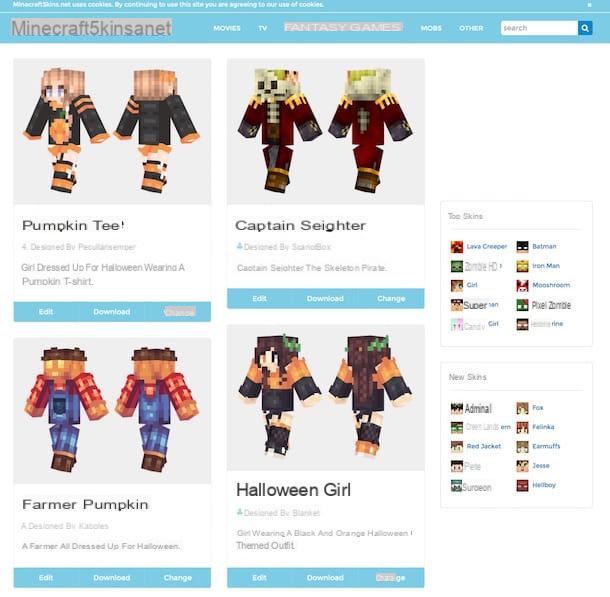
Se lo ritieni opportuno prima di effettuare il download della skin per Minecraft di tuo interesse puoi anche apportarvi delle modifiche. Per modificare la skin selezionata pigia sul pulsante Edit dopodiché utilizza l’apposito editor che ti viene mostrato per personalizzare come meglio credi il tipo di skin scelta. Una volta completate le modifiche fai clic sul pulsante Download per scaricare la skin direttamente sul tuo computer.
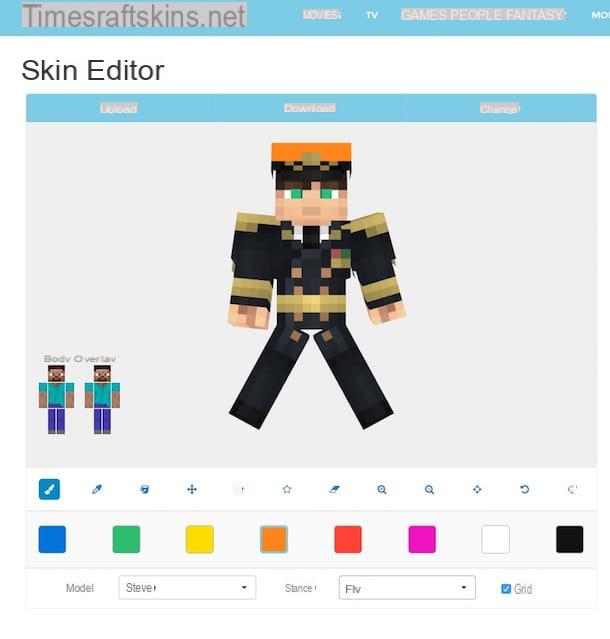
A download della risorsa ultimato ti ritroverai sul computer un file in formato PNG dal peso di pochi KB.
Novaskin
Se piuttosto che scaricare una skin già “pronta all’uso” preferisci crearne una di tuo pungo ti invito a visitare Novaskin. A differenza degli altri siti Web di cui ti ho già parlato Novaskin offre infatti un editor per creare skin per Minecfart ma integra anche un portale mediante cui scegliere tra tutta una serie di avatar immediatamente disponibili per il download. Per collegarti a Novaskin clicca qui.
A caricamento del sito Internet completato ti verrà subito mostrato un editor tramite il quale creare la skin per il tuo personaggio su Minecraft. Seleziona quindi il modello base per la tua skin dall’apposita barra collocata nella parte destra della finestra dell’editor e poi utilizza gli appositi strumenti visibili a schermo per apportare le modifiche desiderate. A seconda di quelle che sono le tue preferenze ed esigenze puoi colorare la skin con il colore di base, colorare gli indumenti, colorare il viso e i capelli e utilizzare tonalità pregenerate per migliorar il tuo personaggio. Ti suggerisco inoltre di sfruttare gli strumenti contagocce e di selezionare i layer su cui agire al fine di ottenere il miglior risultato possibile.
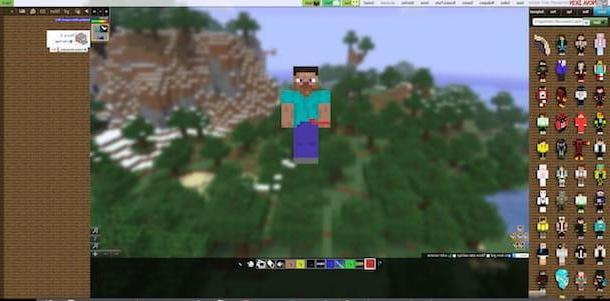
Una volta apportate tutte le modifiche alla skin per il tuo personaggio su Minecraft pigia sul pulsate Save che trovi collocato nella parte alta del sito Internet Novaskin, poi fai clic con il tasto destro del mouse sull’anteprima della skin da te realizzata presente nella parte sinistra del riquadro che andrà ad aprirsi e seleziona l’apposita voce annessa al menu contestuale per effettuare il download del nuovo look per il tuo personaggio direttamente sul computer in uso.
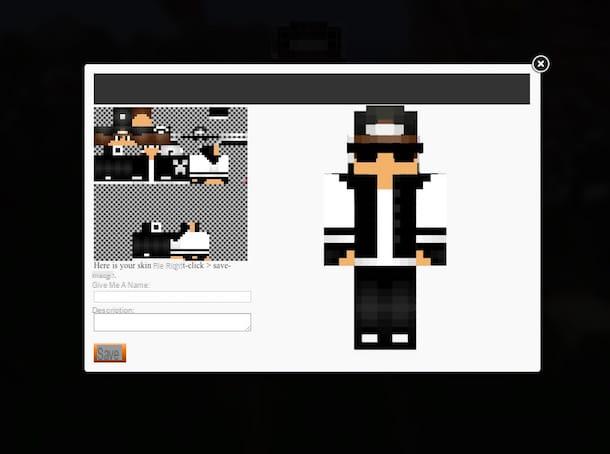
Anche in questo caso una volta completato il download della risorsa ti ritroverai sul computer un file in formato PNG dal peso di pochi KB.
Procedura per mettere la skin su Minecraft
Adesso che hai a tua disposizione un nuovo avatar per poter mettere la skin su Minecraft ti basta cliccare qui per collegarti al sito Internet ufficiale del gioco ed effettuare dil login con il tuo account (quello che usi abitualmente per accedere al videogame) pigiando sulla voce Login collocata in alto a destra, digitando i dati richiesti e facendo poi clic sul pulsante Sign in.
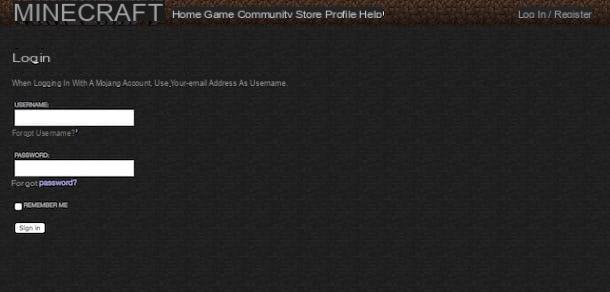
Dopo aver effettuato l’accesso al tuo profilo clicca prima sul link Profile che si trova in alto e poi sul pulsante Scegli file/Sfoglia presente nella pagina che si apre nella sezione Change how you look in Minecraft per selezionare il file in formato PNG della skin che è tua intenzione utilizzare. Per portare a termine la procedura mediante cui mettere la skin Minecraft fai clic sul pulsante Upload e poi aspetta qualche istante affinché venga avviato e completato il processo di upload.
Nota: Puoi ripetere la procedura per mettere la skin su Minecraft tutte le volte che lo desideri. Non c’è alcun limite al cambio di avatar nel gioco.
Come mettere la skin su Minecraft